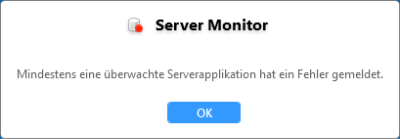Server Monitor: Überwachung anzeigen
Sie können die Anzeige des Server Monitor aufrufen, indem Sie auf das Tray-Icon doppelklicken oder über das Menü der rechten Maustaste Überwachung anzeigen ausführen.
Mit einem Klick auf  können Sie dort eine Serverüberwachung hinzufügen.
können Sie dort eine Serverüberwachung hinzufügen.
In der Liste bereits vorhandene Serverapplikationen können mit Doppelklick oder Markieren und Klick auf  geöffnet werden.
geöffnet werden.
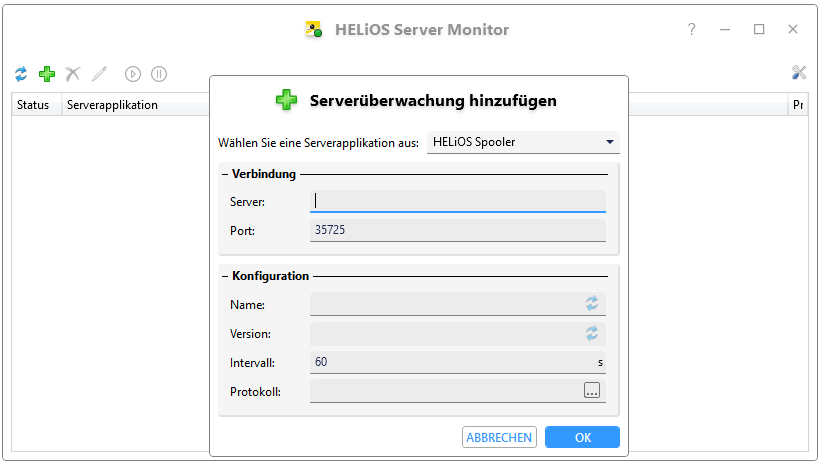
Wählen Sie bei Neueingaben oben im Fenster die Art der Serverapplikation aus, HELiOS Spooler,HELiOS Vault-Server, HELiOS Artikelsynchronisation oder HELiOS Automation Service.
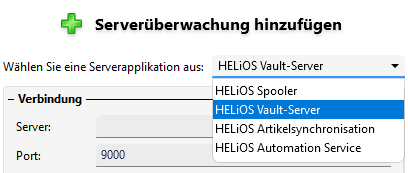
Darunter ist das Fenster in die Bereiche Verbindung und Konfiguration unterteilt:
|
Verbindung |
|
|
Server |
An diese Stelle müssen Sie den Rechnernahmen oder die IP-Adresse des Servers eingeben, dessen Betrieb überwacht werden soll. Die Kombination aus Server und Port (s. u.) muss dabei eindeutig sein und kann nicht mehrfach eingetragen werden. |
|
Port |
Bei der Auswahl der Serverapplikation am Kopf des Fensters ( HELiOS Spooler, HELiOS Vault-Server oder HELiOS Artikelsynchronisation) wird an dieser Stelle HELiOS' entsprechender Default-Port für die jeweilige Serverapplikation eingetragen. Läuft Ihr Server über einen abweichenden Port, so müssen Sie die Portnummer an dieser Stelle manuell ändern. |
|
Konfiguration |
|
|
Name |
Nach dem Ausfüllen von Server und Port wird der Standardname von der Serverapplikation abgefragt und eingetragen. Er kann manuell durch den Benutzer mit einem eigenen aussagekräftiger Namen nach Wahl geändert werden. Beim Vault-Server handelt es sich dabei um den logischen Namen, wie er bei der Installation angegeben wurde und mit VSConfig.exe ggf. nachbearbeitet werden kann. Ein Klick auf das Aktualisieren-Icon |
|
Version |
Dieses Feld gibt analog zum Namen (s. o.) die Version der Serverapplikation aus Ein Klick auf das Aktualisieren-Icon |
|
Intervall |
Beim Intervall-Wert handelt es sich um das Abfrageintervall zur Überwachung Serverapplikation in Sekunden. |
|
Protokoll |
An dieser Stelle haben Sie die optionale Möglichkeit zum Einstellen eines Protokolldatei-Pfads. In dieser können bei Störungen ggf. Fehlerdetails gelesen werden.
|
Ein Beispiel für die Eingabe eines Vault-Servers:
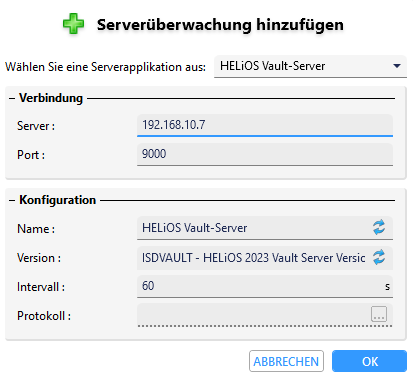
Bestätigen Sie Ihre Neueingabe oder Änderung in diesem Bereich mit OK
Eine korrekt eingetragene, fehlerfrei laufende Serverapplikation wird in der Anzeige unter Status mit einem grün leuchtenden Punkt gekennzeichnet.
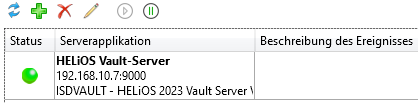
Über den Mouseover-Tooltip erhalten Sie weitere Informationen zur Überwachung:

Bei fehlerhaften Einträgen oder einer aus anderen Gründen nicht korrekt laufenden Applikation wird das Icon rot unter Sie sehen unter Beschreibung des Ereignisses eine Information dazu.
Eine orangene Kugel unter Status zeigt dabei an, dass die Serverapplikation mit Fehlern läuft .
Z. B. führen fehlgeschlagene Jobs des HELiOS Spoolers zu einer entsprechenden Fehlerausgabe.

Wurden die Spooler-Aufträge dann erfolgreich wiederholt oder aus der Warteschlange entfernt , dann aktualisiert sich die Fehleranzahl automatisch und ggf. auch der Status.
Eine rote Kugel unter Status bedeutet, dass die Serverapplikation nicht läuft.
D. h. die Serverapplikation ist nicht gestartet oder es gibt einen Fehler, die zum Abbruch der Ausführung geführt hat,
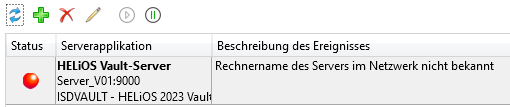
Wird unter Status ein Pausen-Zeichen  angezeigt, ist die Überwachung der Serverapplikation in diesem Moment nicht gestartet (etwa weil gerade die Einstellungen zur Überwachung editiert werden oder weil die Überwachung angehalten wurde).
angezeigt, ist die Überwachung der Serverapplikation in diesem Moment nicht gestartet (etwa weil gerade die Einstellungen zur Überwachung editiert werden oder weil die Überwachung angehalten wurde).
Haben Sie den Pfad für eine Protokoll-Datei definiert (s. o.), erscheint in der entsprechenden Spalte des Server Monitor-Fensters ein Dateiöffnen-Symbol, mit dem die Protokolldatei direkt geöffnet werden kann.
Ein Fehler des Serverbetriebs wird außerdem durch eine Nachrichtenbox gemeldet.
Über das Kontextmenü der rechten Maustaste können Sie Server in der Ansicht ggf. auch anhalten, alternativ durch Markieren und Klick auf  am Kopf des Fensters.,
am Kopf des Fensters.,
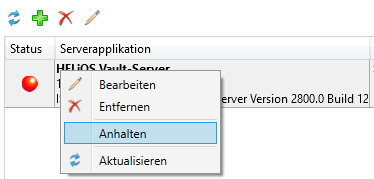
Ein Klick auf  im Kontextmenü aktualisiert die Statusanzeige für den markierten Server, ein Klick auf
im Kontextmenü aktualisiert die Statusanzeige für den markierten Server, ein Klick auf  am Kopf des Fensters aktualisiert die gesamte Liste.
am Kopf des Fensters aktualisiert die gesamte Liste.
Sowohl über das Kontextmenü als auch über die Icons am Kopf des Fensters kann über  (oder auch einen Doppelklick) die Bearbeitung für einen Server aufgerufen werden und mit einem Klick auf
(oder auch einen Doppelklick) die Bearbeitung für einen Server aufgerufen werden und mit einem Klick auf  wird der markierte Server aus der Überwachung gelöscht.
wird der markierte Server aus der Überwachung gelöscht.